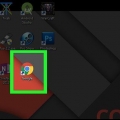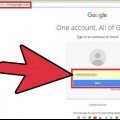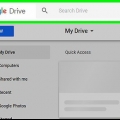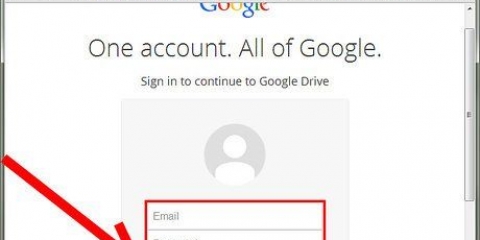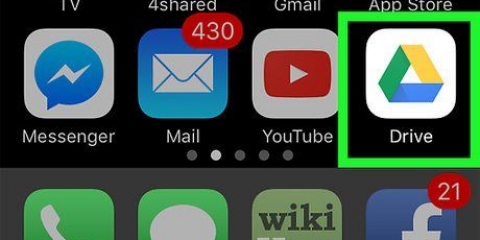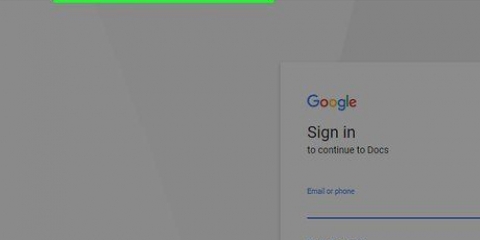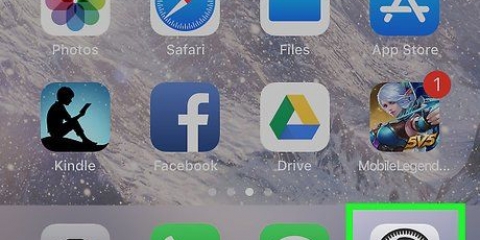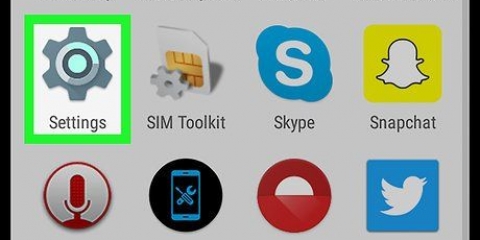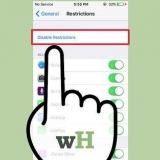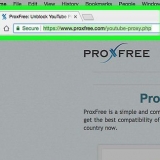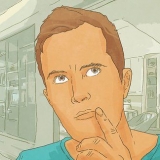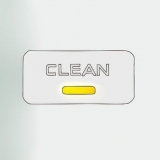Salva i tuoi contatti in un file di esportazione in un luogo sicuro, ad esempio un`unità di backup esterna. Al momento, il ripristino dei contatti non è possibile tramite un`app mobile e deve essere effettuato tramite il sito Web. Esporta regolarmente un file di contatto se aggiorni regolarmente i tuoi contatti.
Ripristinare i contatti di google
Contenuto
Puoi ripristinare i tuoi contatti Google nel caso in cui siano stati eliminati o modificati accidentalmente. Per farlo nel tuo account Google, apri l`elenco dei contatti, scegli un periodo di recupero e ripristina l`elenco. Successivamente, è una buona idea eseguire il backup dell`elenco dei contatti. Google può ripristinare le informazioni di contatto solo fino a 30 giorni fa, quindi se aspetti troppo a lungo dopo aver apportato le modifiche, potresti non essere in grado di ripristinare correttamente l`elenco.
Passi
Metodo 1 di 3: recuperare i contatti di Google

1. Vai aContatti Google e accedi con il tuo account Google. Inserisci il tuo indirizzo Gmail e la password e fai clic su "Avanti". Verrai indirizzato al profilo di contatto del tuo account.
- Puoi sempre raggiungere questa pagina accedendo a Gmail e selezionando "Contatti" dal menu Gmail nell`angolo in alto a sinistra.

2. Fai clic su "Annulla modifiche". Questa opzione si trova nella casella di sinistra e aprirà una finestra pop-up per la selezione di un periodo di ripristino.
Se questa opzione non viene visualizzata, fai clic su "Altro" nella casella di sinistra per espandere il menu. Il menu è espanso per impostazione predefinita.

3. Scegli un periodo per recuperare dall`elenco. Devi specificare un periodo di tempo per le modifiche che hai apportato ai tuoi contatti (come le modifiche apportate ieri, la scelta di un periodo di ripristino di almeno due giorni fa).
Puoi anche specificare un periodo personalizzato se non desideri utilizzare i periodi predefiniti, ma sono comunque limitati a 30 giorni fa.

4. Clicca su `Conferma`. Questo pulsante si trova nella parte inferiore della finestra del periodo di ripristino e ripristinerà i tuoi contatti al periodo di ripristino selezionato.
Metodo 2 di 3: esporta un backup

1. Vai aContatti Google e accedi al tuo account Google. Inserisci il tuo indirizzo Gmail e la password e fai clic su "Avanti". Si aprirà il profilo di contatto del tuo account.

2. Fare clic su "Esporta". Troverai questo pulsante nella casella di sinistra.
L`esportazione al momento non è supportata dall`anteprima di Contatti Google (abilitata per impostazione predefinita) e ti reindirizzerà automaticamente alla versione precedente di Contatti Google.

3. Apri il menu "Altro" e seleziona "Esporta". Troverai questo menu appena sotto la barra di ricerca. Apparirà una finestra pop-up per il file da esportare.

4. Scegli un`impostazione di esportazione. Per impostazione predefinita, è selezionato "Contatti". Puoi anche scegliere di esportare solo gruppi o contatti specifici.
Per esportare solo contatti specifici, seleziona le caselle accanto a ciascun nome che desideri esportare prima di scegliere l`opzione "Esporta" dal menu.

5. Seleziona il formato di file in cui desideri esportare i contatti. Google CSV è il formato per l`importazione in un altro account Google (e questa è la scelta migliore come backup per il tuo account Google). Puoi anche optare per Outlook CSV o vCard se utilizzi regolarmente prodotti Microsoft o Apple.

6. Fare clic su "Esporta". Apparirà una finestra di dialogo per salvare il file.

7. Scegli una posizione di salvataggio e fai clic su "Salva". Un file di backup con i tuoi attuali contatti Google verrà salvato nella posizione selezionata.
Metodo 3 di 3: importa un backup

1. Vai aContatti Google e accedi al tuo account Google. Inserisci il tuo indirizzo Gmail e la password e fai clic su "Avanti". Si aprirà il profilo di contatto del tuo account.

2. Fare clic su `Importa...`. Questo pulsante si trova nella casella sul lato sinistro della pagina e apre una finestra per la selezione di una fonte per l`importazione.

3. Clicca su `Seleziona file`. Si aprirà quindi una finestra per cercare il file dei contatti che hai creato durante l`esportazione.

4. Seleziona un file di contatto e premi "Apri". Il file viene visualizzato nella finestra di importazione.

5. Clicca su `Importa`. Questo importerà i contatti dal file nell`elenco dei contatti di Google.
Consigli
Avvertenze
- Anche se specifichi un periodo di tempo personalizzato, Google eseguirà il backup delle informazioni di contatto solo fino a 30 giorni fa. È necessario eseguire l`operazione entro questo periodo, o eseguire un backup da soli, prima di perdere definitivamente i dati.
Articoli sull'argomento "Ripristinare i contatti di google"
Condividi sui social network:
Simile
Popolare